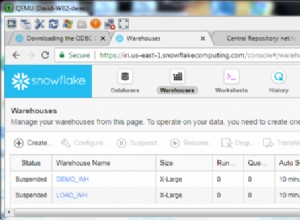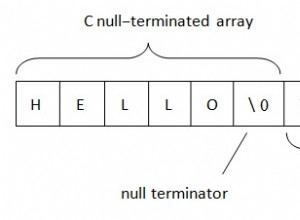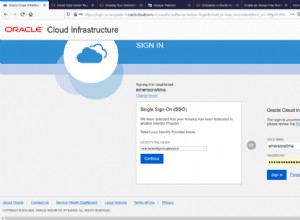Hola,
En este artículo, explicaré la Restauración en SQL Server 2017.

Puede leer los tutoriales de copia de seguridad de SQL Server 2017 antes de este artículo.
Copia de seguridad de SQL Server 2017 -3
En primer lugar, vaya a la pestaña Base de datos y haga clic derecho y luego haga clic en Restaurar base de datos.
Después de eso, elija la fuente como dispositivo, luego seleccione los dispositivos de copia de seguridad como los siguientes.
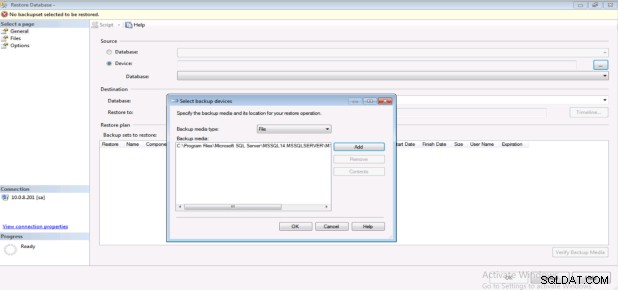
Puede cambiar el nombre de archivo cuando restaure los archivos de la base de datos como se muestra a continuación.
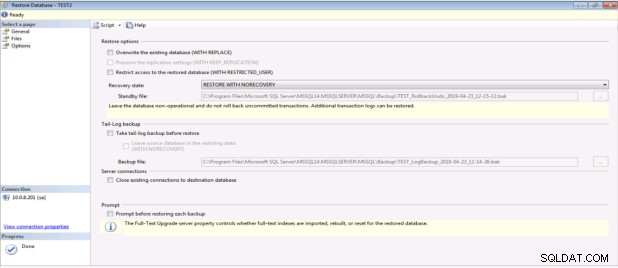
Puede elegir las opciones de restauración en la siguiente pantalla.
Restauraré registros de transacciones adicionales después de la restauración completa de la base de datos. Así que he elegido Restaurar sin recuperación. Se pueden restaurar registros de transacciones adicionales.
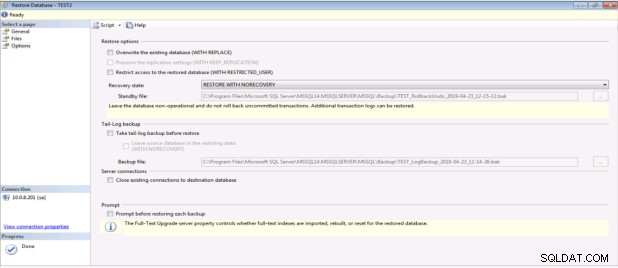
Puede restaurar la base de datos con el siguiente código T-SQL.
USE [master] RESTORE DATABASE [TEST] FROM DISK = N'C:\Program Files\Microsoft SQL Server\MSSQL14.MSSQLSERVER\MSSQL\Backup\TEST.bak' WITH FILE = 2, NORECOVERY, NOUNLOAD, STATS = 5 GO
Una vez que se completa la restauración de la base de datos sin modo de recuperación, podemos restaurar los registros de transacciones para recuperar la base de datos actualizada.
Puede hacer clic con el botón derecho en la base de datos relacionada y elegir Restaurar -> Registro de transacciones como se muestra a continuación.
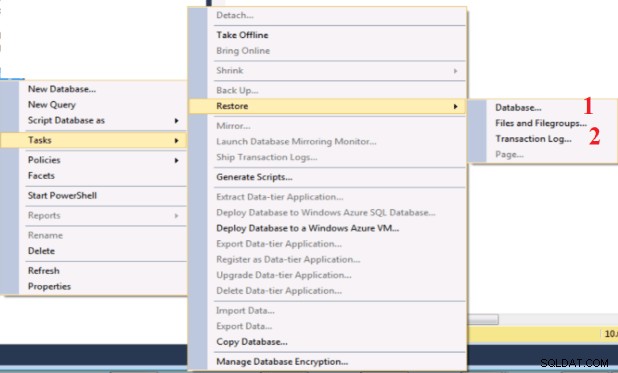
Elija Restaurar fuente desde el dispositivo como los últimos registros de transacciones como los siguientes.
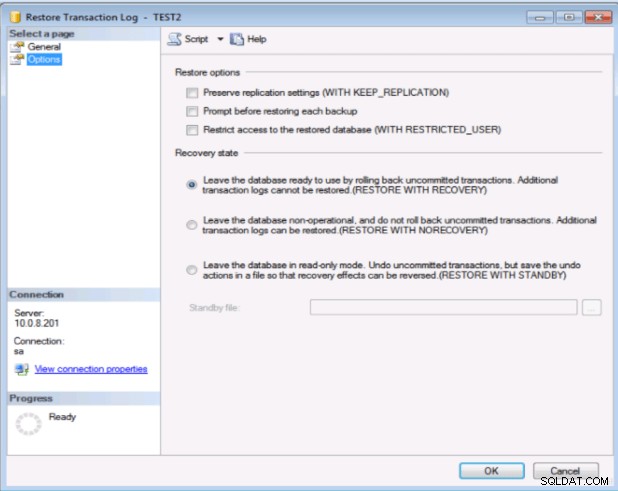
Puedes elegir Estado de recuperación como Recuperación en este paso como el siguiente. Si tiene más registros de transacciones para restaurar, debe elegir el modo sin recuperación en este paso.
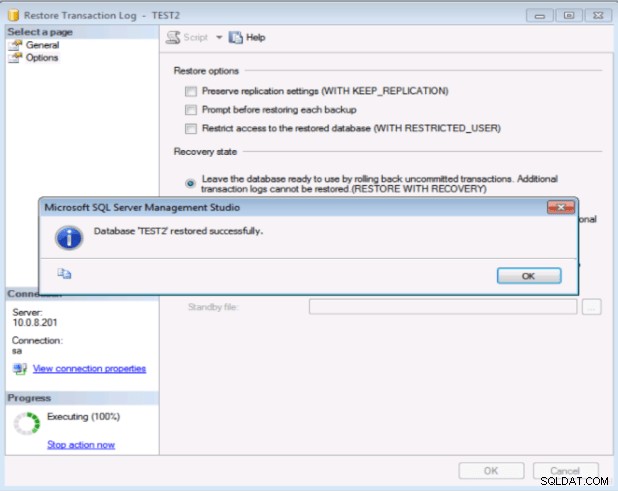
Puede restaurar los registros de transacciones con el siguiente código T-SQL.
RESTORE LOG [TEST2] FROM DISK = N'C:\Program Files\Microsoft SQL Server\MSSQL14.MSSQLSERVER\MSSQL\Backup\TransactionlogBackup.trn' WITH FILE = 2, NOUNLOAD, STATS = 10 GO
Una vez completada la restauración de la base de datos, hemos restaurado la base de datos TEST como TEST2 como sigue.